华硕电脑系统安装教程(华硕电脑系统安装详细步骤及注意事项)
华硕电脑是一款性能优异的电脑品牌,但在使用过程中可能会出现系统崩溃或需要更换操作系统的情况。本文将介绍华硕电脑系统安装的详细步骤以及一些需要注意的事项,帮助用户顺利完成系统安装。
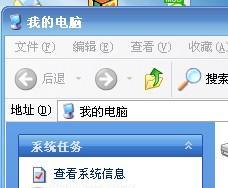
备份重要数据
在开始安装系统之前,首先需要备份重要的个人文件和数据。可以将这些文件复制到外部存储设备或者云盘中,以防在安装过程中数据丢失。
准备安装介质
将系统安装介质(如Windows安装光盘或者U盘)插入华硕电脑的光驱或者USB接口中,确保它可以被正常识别。

重启电脑并进入BIOS设置
按下电源键启动电脑,同时按下华硕电脑默认的BIOS设置进入快捷键(通常是F2或者Delete键)进入BIOS设置界面。
选择启动设备
在BIOS设置界面中,找到“Boot”选项,并选择合适的启动设备。如果是从光盘安装,可以将光驱设备移动到第一位;如果是从U盘安装,可以将USB设备移动到第一位。
保存设置并重启
设置完毕后,保存更改并退出BIOS设置界面。电脑将自动重启,并从所选择的启动设备中加载系统安装文件。

选择语言和地区
系统安装文件加载完成后,会出现选择语言和地区的界面。根据个人需求选择合适的选项,并点击下一步继续。
接受许可协议
在系统安装过程中,会出现许可协议的页面。阅读协议内容并点击接受,然后点击下一步继续安装。
选择安装类型
系统安装过程中,会出现选择安装类型的页面。可以选择“清除安装”或者“保留文件”两种选项。如果希望保留原有文件,请选择“保留文件”;如果希望清空硬盘并重新安装系统,请选择“清除安装”。
选择安装位置
接下来会出现选择安装位置的页面。如果只有一个硬盘,可以直接点击下一步进行系统安装;如果有多个硬盘,需要选择要安装系统的目标硬盘,并点击下一步继续。
系统安装
在选择安装位置后,系统会开始进行安装过程。这个过程可能需要一些时间,请耐心等待直到安装完成。
设置用户名和密码
系统安装完成后,需要设置用户名和密码。填写个人信息,并设置一个安全的密码,以保护个人隐私和电脑安全。
安装驱动程序
安装系统完成后,华硕电脑可能会出现一些硬件设备无法正常使用的情况。需要安装相应的驱动程序,可以通过华硕官方网站下载并安装最新的驱动程序,以确保电脑正常运行。
更新系统补丁
安装好驱动程序后,建议及时更新系统补丁以获取最新的功能和修复已知漏洞,提高系统的稳定性和安全性。
恢复个人文件和数据
在系统安装完成并正常运行后,将之前备份的个人文件和数据复制回电脑中,并逐一检查确保数据完整性。
通过本文介绍的华硕电脑系统安装教程,用户可以轻松地完成系统安装并保护个人数据。在安装过程中请注意备份数据、选择合适的启动设备、仔细阅读许可协议并合理选择安装类型等,以确保安装过程的顺利进行。安装完成后,不要忘记安装驱动程序和更新系统补丁,以获取更好的系统性能和安全保障。
- 材料专业电脑基础教程(从零基础到电脑应用能手,轻松掌握材料专业电脑技能)
- 解决小米电脑显示设备错误的方法(排除小米电脑显示器故障,快速恢复正常使用)
- 解决电脑网页登录错误的方法(掌握关键步骤,轻松解决登录问题)
- 如何使用Nanoleaf连接电脑(简单步骤让你享受更多个性化照明体验)
- 解决苹果电脑错误的有效方法(快速排除苹果电脑出现问题的技巧与建议)
- 电脑检测硬盘重启命令错误的解决方法(解决电脑硬盘重启命令错误,让系统恢复正常运行)
- 解决电脑打开端口错误797的方法(了解错误797的原因及解决方案)
- 解决电脑打印错误的实用方法(排查问题、修复错误、提升打印效率)
- 如何应对电脑账户密码错误问题(解决电脑密码错误问题的实用方法)
- 科目一考试电脑答案错误的影响及应对措施(科目一考试答案错误给考生带来的困扰与不公平,如何解决?)
- 电脑网络连接错误的解决方法(从根源解决你的网络连接问题)
- 电脑蓝牙驱动程序错误重启解决方法(修复蓝牙驱动程序错误,让电脑重新运行正常)
- 如何连接数位板电脑(以数位板电脑连接方法教程为主题的详细指南)
- 平板电脑常见计算机错误及解决方法(解决平板电脑常见计算机错误的技巧和建议)
- 苹果和小米信号比较(探索苹果和小米手机信号强度与稳定性的差异及原因分析)
- 精英bois升级教程(从零开始,轻松掌握bois升级技巧,打造超强实力!)